|
Dal menu Start di Windows, selezionare Control Panel >
Network Connections.
Fare clic con il pulsante destro su LAN Connection e selezionare
Disable.
Fare clic con il pulsante destro su Wireless Connection e
selezionare Enable.
Fare nuovamente clic con il pulsante destro su Wireless Connection
e selezionare Properties.
Dalla finestra Wireless Network Connection Properties selezionare
la scheda Wireless Networks
Nell'area Preferred Network, fare clic su Add…
Selezionare la scheda Association ed inserire "INFN-Web"
(prestando attenzione alla differenza fra maiuscole e minuscole) nel campo
Network Name (SSID), selezionare "Open" alla voce
Network Authentication e "Disabled" alla voce
Data encryption.
Figura 1: Wireless Network Properties
Figura 1
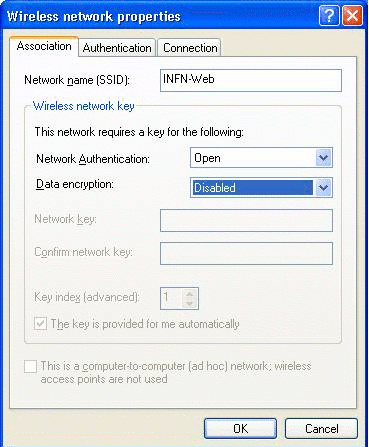
Fare click su OK per salvare la configurazione.
Figura 2: Wireless Network Connection Status
Figura 2
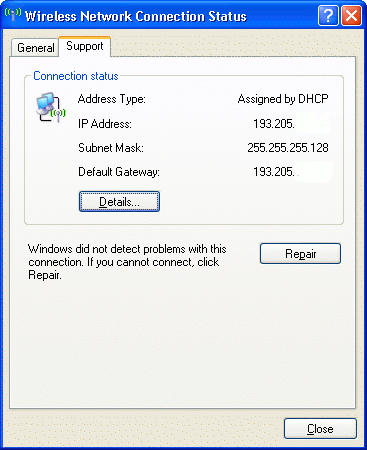
| 
